ハードで必要な条件は、搭載しているCPUが インテルであれば、 バーチャライゼーションテクノロジー'(VT-x)に対応していること、搭載している物理メモリが4GB 以上を推奨、といったところでしょうか。
その辺はシステム情報で、対応しているか否か、が表示されるので見てみました。
「コントロールパネル」→「管理ツール」→「システム情報」と開いていきます。

本来、ここにHyper V の条件と対応可否が表示されるはずなんですが、「ハイパーバイザーが検出されました。Hyper-V に必要な機能は表示されません」となっています。
なんで私のマシンでは、表示してくれないのでしょうか???
このマシンのスペックは、以下のように、CPUは Pentium G3220、メモリは8GB、Windows 10 Pro 64bit です。
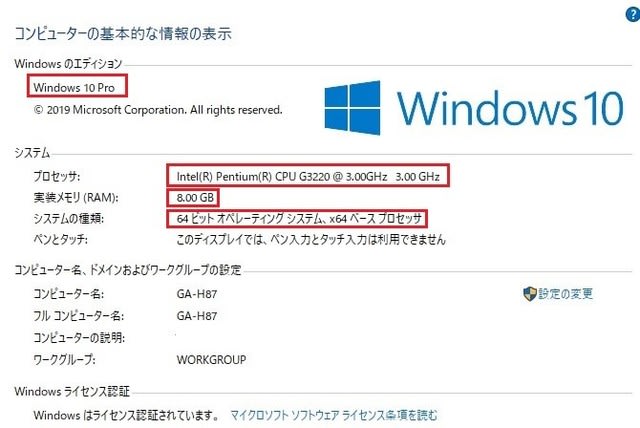
メモリもOS も対応しているはず。CPU はどうか Intel のサイトで Pentium G3220 を調べてみました。
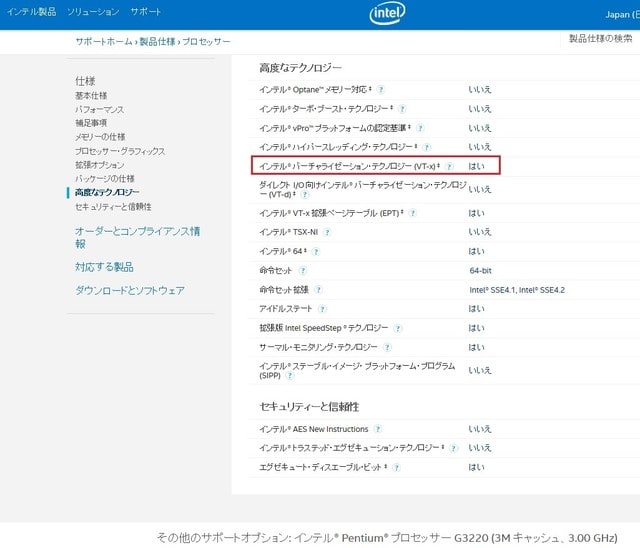
一応、バーチャライゼーションテクノロジー に対応しています。
以上から、Hyper-V に対応していると考え、Hyper-V をインストールしてみることにしました。
設定は、「コントロールパネル」→「プログラムと機能」→「Windows の機能の有効化または無効化」を開くと以下の Hyper V の設定項目が見つかります。
同時に、サービス設定から Hyper-V に関する部分を開いてみたのが以下です。
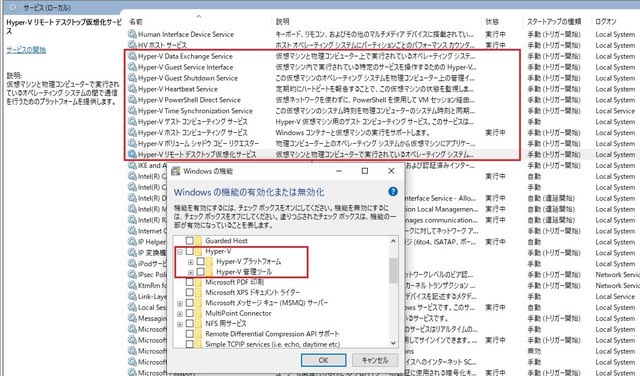
Hyper-V の設定はまだ何もしていないのに、サービスには 10項目ものサービスがインストール済で、かつ「Hyper-Vホストコンピューティングサービス」は実行中となっています。。。
もしかしたら、これらサービスがインストール・実行していることが「ハイパーバイザーが検出されました。Hyper-V に必要な機能は表示されません」となる理由かもしれません。
色々、疑問はありますが、Hyper-V の設定を進めます。
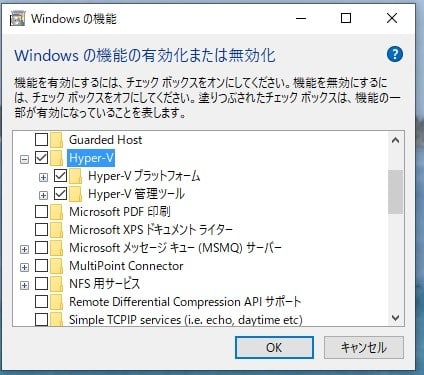
Hyper-V の項目にチェックを入れ、「OK」をクリック。
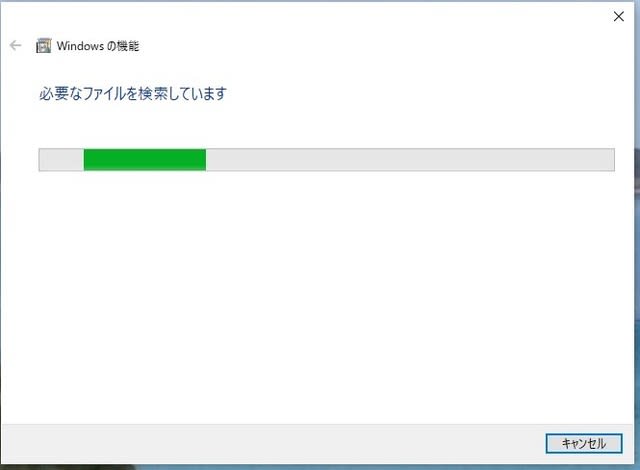
あっという間に設定完了しました。

「今すぐ再起動」をクリック。
再起動後、スタート画面から「Windows 管理ツール」を開くと、「Hyper-V クイック操作」と「Hyper-V マネージャー」というアイコンができていました。
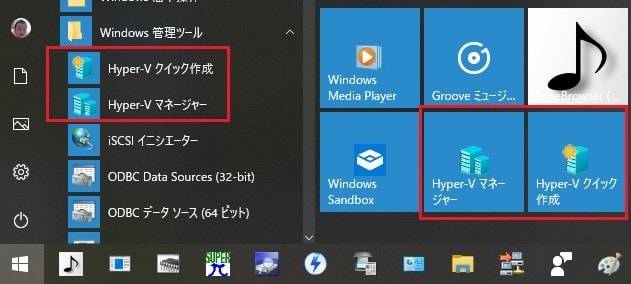
ここで「Hyper-V クイック操作」を開いてみました。
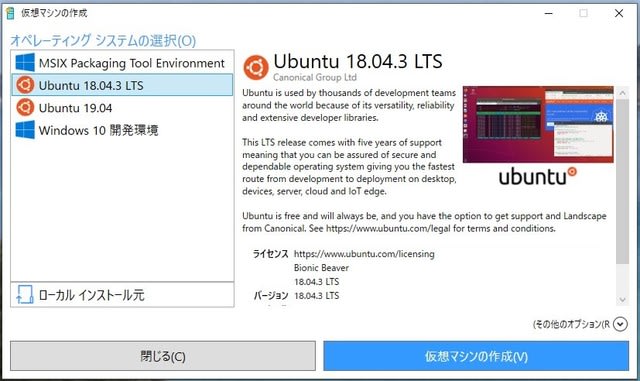
なんと、ここから即 Windows10 、Ubunt の仮想マシンが作成できるようです。。。
とりあえず、Hyper-V が使えるようになりましたので、これから実際に Ubuntu 仮想マシンを作ってみようと思います。
その辺はシステム情報で、対応しているか否か、が表示されるので見てみました。
「コントロールパネル」→「管理ツール」→「システム情報」と開いていきます。

本来、ここにHyper V の条件と対応可否が表示されるはずなんですが、「ハイパーバイザーが検出されました。Hyper-V に必要な機能は表示されません」となっています。
なんで私のマシンでは、表示してくれないのでしょうか???
このマシンのスペックは、以下のように、CPUは Pentium G3220、メモリは8GB、Windows 10 Pro 64bit です。
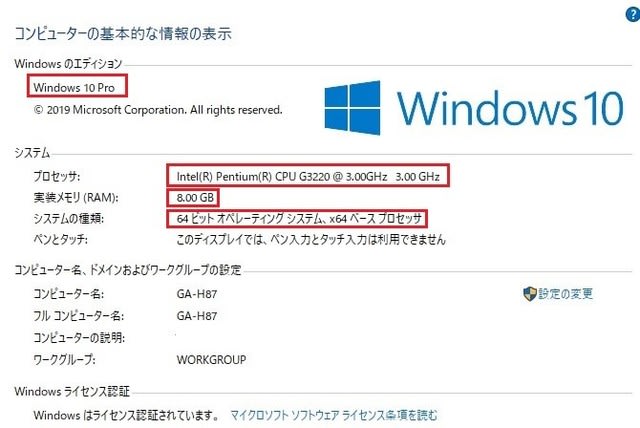
メモリもOS も対応しているはず。CPU はどうか Intel のサイトで Pentium G3220 を調べてみました。
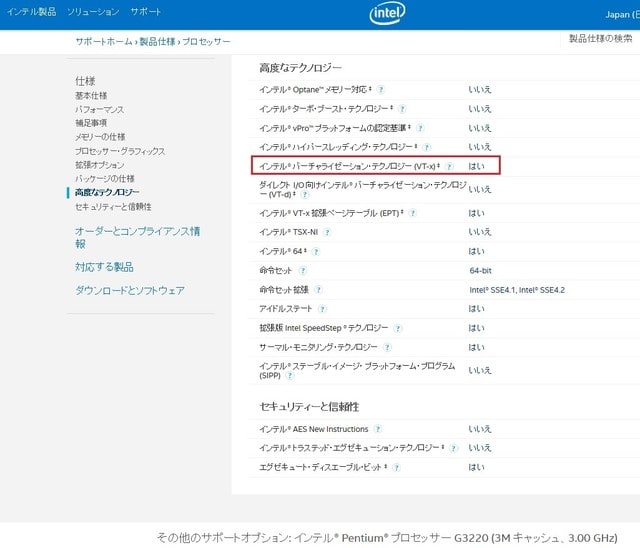
一応、バーチャライゼーションテクノロジー に対応しています。
以上から、Hyper-V に対応していると考え、Hyper-V をインストールしてみることにしました。
設定は、「コントロールパネル」→「プログラムと機能」→「Windows の機能の有効化または無効化」を開くと以下の Hyper V の設定項目が見つかります。
同時に、サービス設定から Hyper-V に関する部分を開いてみたのが以下です。
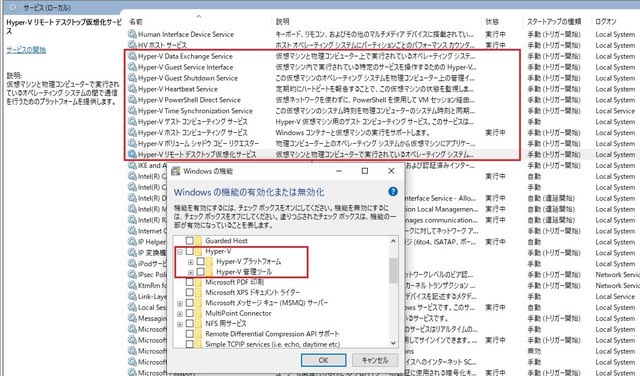
Hyper-V の設定はまだ何もしていないのに、サービスには 10項目ものサービスがインストール済で、かつ「Hyper-Vホストコンピューティングサービス」は実行中となっています。。。
もしかしたら、これらサービスがインストール・実行していることが「ハイパーバイザーが検出されました。Hyper-V に必要な機能は表示されません」となる理由かもしれません。
色々、疑問はありますが、Hyper-V の設定を進めます。
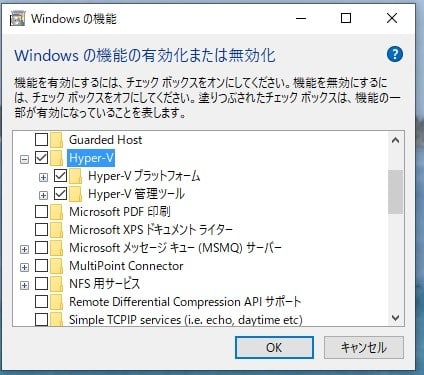
Hyper-V の項目にチェックを入れ、「OK」をクリック。
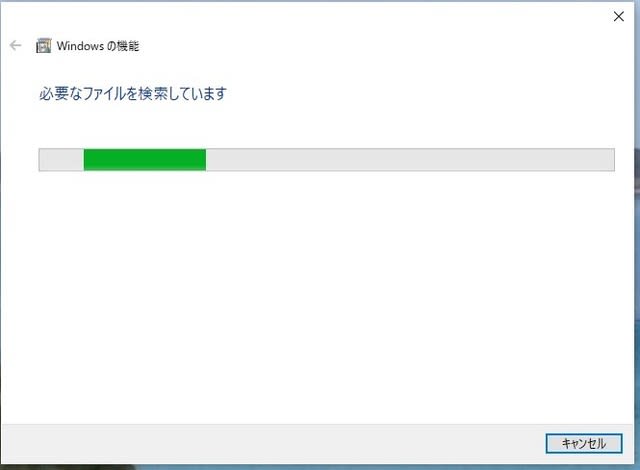
あっという間に設定完了しました。

「今すぐ再起動」をクリック。
再起動後、スタート画面から「Windows 管理ツール」を開くと、「Hyper-V クイック操作」と「Hyper-V マネージャー」というアイコンができていました。
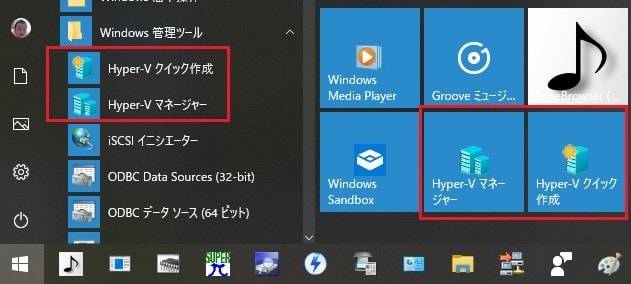
ここで「Hyper-V クイック操作」を開いてみました。
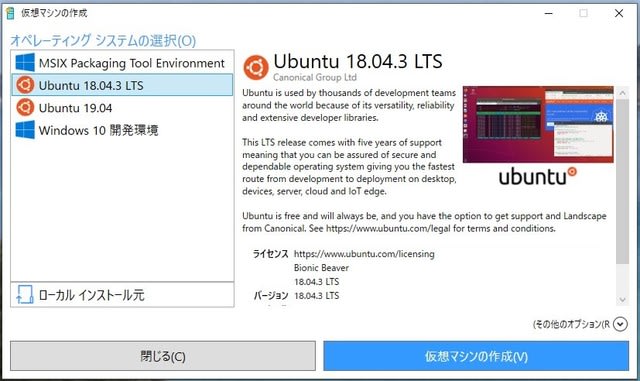
なんと、ここから即 Windows10 、Ubunt の仮想マシンが作成できるようです。。。
とりあえず、Hyper-V が使えるようになりましたので、これから実際に Ubuntu 仮想マシンを作ってみようと思います。




























※コメント投稿者のブログIDはブログ作成者のみに通知されます